win11微软商店打不开页面怎么办?很多用户在使用电脑时,都会利用微软商店来下载应用程序,但有不少用户遇到了这个难题。别担心,下面我将为大家提供几种解决办法!
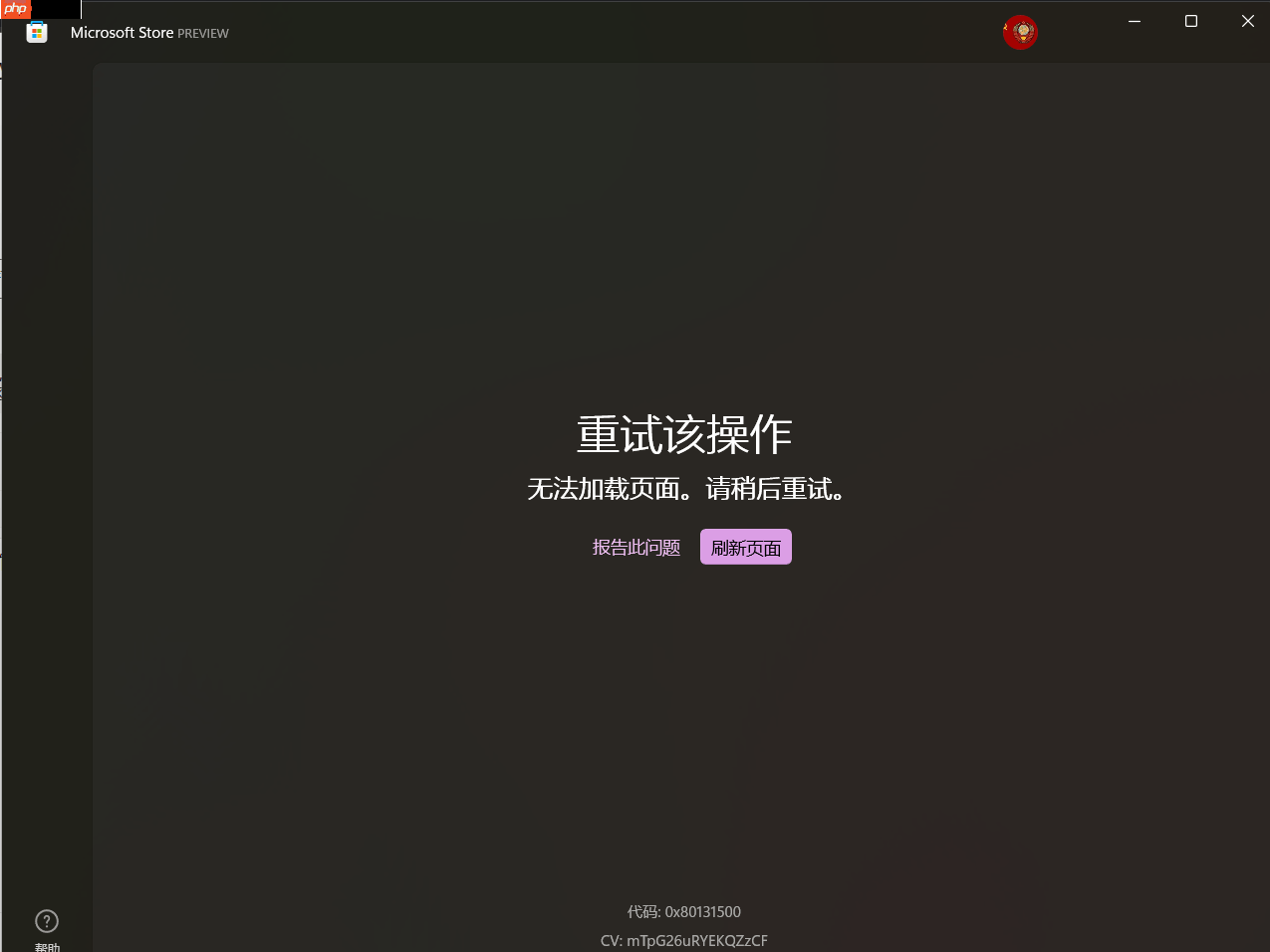
解决步骤:
一、检查网络连接
1、首先推荐您尝试切换网络环境,例如连接手机热点,再试试打开微软商店。
2、按下 “Windows 徽标键+X”,打开 “Windows PowerShell(管理员)”,输入以下指令并回车,之后重启电脑:
netsh winsock reset
二、修改DNS设置
1、右键点击网络图标,选择 “打开网络和共享中心”。
2、点击当前连接的网络名,进入网络状态界面,点击 “属性”,在弹出的窗口里双击 “Internet 协议版本4 (TCP / IPv4)”。
3、将DNS服务器手动设置成 “4.2.2.1” 和 “4.2.2.2”,保存设置后重试。
三、清除商店缓存
按下 “Windows 徽标键+R”,输入“WSReset.exe”,敲回车执行,等黑框消失即可。
四、重置微软商店
打开 “设置”>“应用”>“应用和功能”,在左侧菜单找到 Microsoft Store,点击 “高级选项”>“重置”。
五、配置Internet选项
进入控制面板,选择 “Internet 选项”>“高级” 标签页,勾选 “使用 SSL 3.0”、“使用 TLS 1.0”、“使用 TLS 1.1”、“使用 TLS 1.2”,确认更改后重启设备,看看是否恢复正常。
六、重新安装应用商店 (谨慎操作)
在 “Windows Powershell(管理员)” 界面输入以下命令:
get-appxpackage *store* | remove-Appxpackage
然后再执行以下命令以重新安装:
add-appxpackage -register “C:\Program Files\WindowsApps\*Store*\AppxManifest.xml” -disabledevelopmentmode

 路由网
路由网













